Rövid útmutató: Vészhelyreállítás beállítása egy másodlagos Azure-régióban egy Azure-beli virtuális géphez
Az Azure Site Recovery szolgáltatás hozzájárul az üzletmenet-folytonossági és vészhelyreállítási (BCDR) stratégiához azáltal, hogy az üzleti alkalmazásokat online állapotban tartja a tervezett és nem tervezett kimaradások során. A Site Recovery felügyeli és vezényeli a helyszíni gépek és az Azure-beli virtuális gépek (VM) vészhelyreállítását, beleértve a replikációt, a feladatátvételt és a helyreállítást.
Az Azure Site Recovery rendelkezik a High Churn lehetőséggel, amely lehetővé teszi a vészhelyreállítás konfigurálását olyan Azure-beli virtuális gépek esetében, amelyek adatváltozása akár 100 MB/s is lehet. Ez segít a vészhelyreállítás engedélyezésében az I/O-igényesebb számítási feladatokhoz. További információ.
Ez a rövid útmutató bemutatja, hogyan állíthat be vészhelyreállítást egy Azure-beli virtuális géphez egy másodlagos Azure-régióba való replikálással. A replikáció engedélyezéséhez általában az alapértelmezett beállítások szolgálnak. További információ.
Előfeltételek
Az oktatóanyag elvégzéséhez Azure-előfizetésre és virtuális gépre van szüksége.
- Ha nem rendelkezik aktív előfizetéssel rendelkező Azure-fiókkal, ingyenesen létrehozhat egy fiókot.
- Legalább 1 GB RAM-mal rendelkező virtuális gép használata ajánlott. További információ a virtuális gépek létrehozásáról.
Bejelentkezés az Azure-ba
Jelentkezzen be az Azure Portalra.
Azure-beli virtuális gép replikálásának engedélyezése
Az alábbi lépések lehetővé teszik a virtuális gépek másodlagos helyre történő replikációt.
Az Azure Portal Otthoni>virtuális gépek menüjében válassza ki a replikálni kívánt virtuális gépet.
A Műveletek részen válassza a Vészhelyreállítás elemet.
Az Alapszintű célrégióban> válassza ki a célrégiót.
A replikációs beállítások megtekintéséhez válassza a Véleményezés + Replikáció indítása lehetőséget. Ha módosítania kell az alapértelmezett beállításokat, válassza a Speciális beállítások lehetőséget.
Feljegyzés
Az Azure Site Recovery egy magas adatváltozási lehetőséggel rendelkezik, amely a virtuális gépek magas adatváltozási arányú védelmének lehetőségét is választhatja. Ezzel prémium szintű blokkblob típusú tárfiókot használhat. Alapértelmezés szerint a Normál adatváltozás lehetőség van kiválasztva. További információ: Azure-beli virtuális gépek vészhelyreállítása – Magas szintű forgalom támogatása.
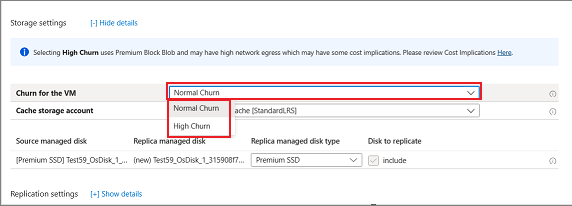
A virtuálisgép-replikációt engedélyező feladat elindításához válassza a Replikáció indítása lehetőséget.
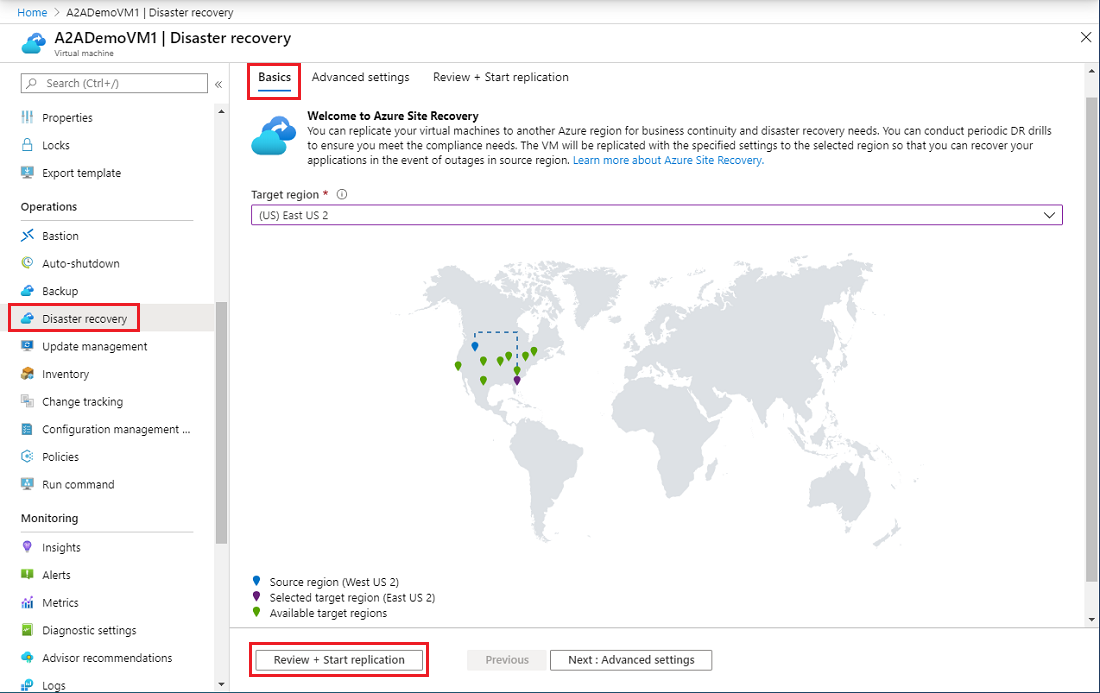
A beállítások ellenőrzése
A replikációs feladat befejezése után ellenőrizheti a replikáció állapotát, módosíthatja a replikációs beállításokat, és tesztelheti az üzembe helyezést.
Az Azure Portal menüjében válassza a Virtuális gépek lehetőséget, és válassza ki a replikált virtuális gépet.
A Műveletek részen válassza a Vészhelyreállítás elemet.
A replikáció részleteinek megtekintéséhez válassza az Áttekintés elemet. További részleteket az Állapot és állapot, a Feladatátvételi készültség és az Infrastruktúra nézet térképe jelenít meg.
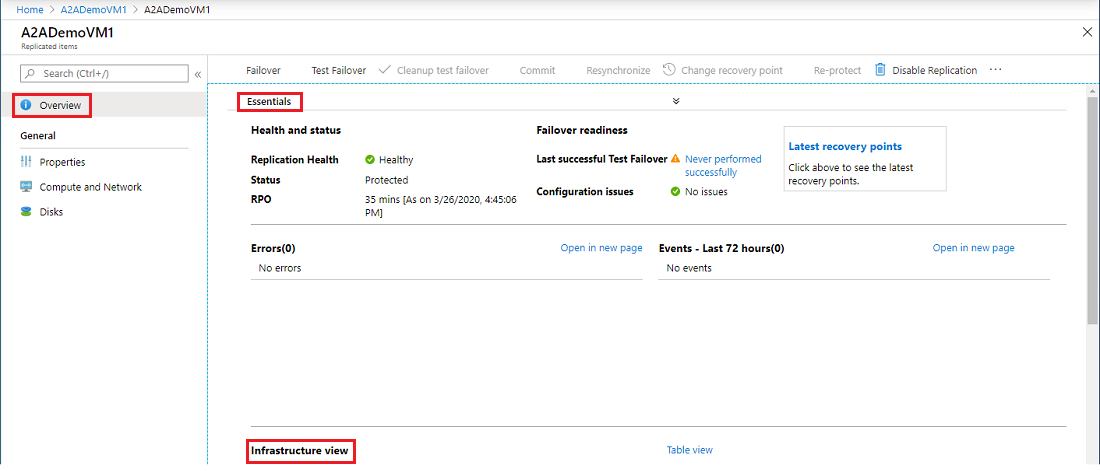
Az erőforrások eltávolítása
Ha le szeretné állítani a virtuális gép replikációját az elsődleges régióban, le kell tiltania a replikációt:
- A forrás replikálási beállításai automatikusan törlődnek.
- A replikáció során a virtuális gépre telepített Site Recovery-bővítmény nem lesz eltávolítva.
- Leáll a Site Recovery számlázása a virtuális géphez.
A replikáció letiltásához hajtsa végre az alábbi lépéseket:
Az Azure Portal menüjében válassza a Virtuális gépek lehetőséget, és válassza ki a replikált virtuális gépet.
A Műveletek részen válassza a Vészhelyreállítás elemet.
Az Áttekintés területen válassza a Replikáció letiltása lehetőséget.
A Site Recovery bővítmény eltávolításához lépjen a virtuális gép Gépház> Extensions parancsára.

Következő lépések
Ebben a rövid útmutatóban egy virtuális gépet replikált egy másodlagos régióba. Ezután állítsa be a replikációt több Azure-beli virtuális géphez.
Visszajelzés
Hamarosan elérhető: 2024-ben fokozatosan kivezetjük a GitHub-problémákat a tartalom visszajelzési mechanizmusaként, és lecseréljük egy új visszajelzési rendszerre. További információ: https://aka.ms/ContentUserFeedback.
Visszajelzés küldése és megtekintése a következőhöz: